wps放映ppt時用畫標記內容的教程
時間:2023-03-30 10:52:32作者:極光下載站人氣:6
用戶在wps軟件中可以編輯word文檔、excel表格或是ppt演示文稿等,給用戶帶來了豐富的文件選項,讓用戶實現了一個辦公軟件編輯多種文件的想法,因此wps軟件深受用戶的喜愛,當用戶在wps軟件中編輯演示文稿時,會對內容樣式進行設置,然后會將其放映出來,在放映的時候用戶經常需要給ppt重要的內容進行標記,那么用戶應該怎么利用畫筆來對內容進行標記呢,其實操作的過程很簡單,用戶將ppt放映后,在左下角可以看到顯示出來的工具欄,用戶點擊其中的畫筆圖標,就可以選擇自己喜歡筆形狀來進行標記,那么接下來就讓小編來向大家分享一下用畫筆標記正在放映的ppt的方法步驟吧,希望用戶能夠喜歡。
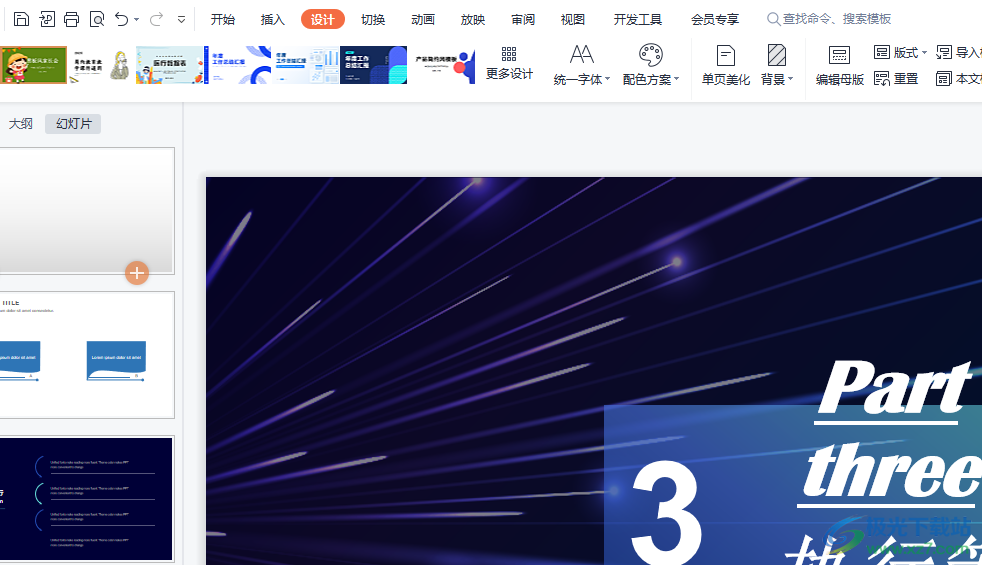
方法步驟
1.用戶在wps軟件中打開相關的ppt文件,接著進入到編輯頁面上

2.這時用戶點擊菜單欄中的開始選項,在顯示出來的選項卡中用戶選擇當前開始選項
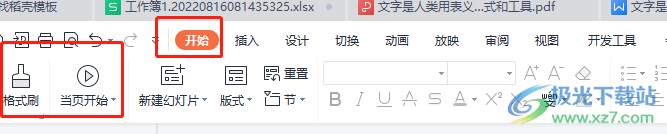
3.就可以進入到ppt的放映模式了,用戶可以看到左下角顯示出來的工具欄,需要點擊其中的畫筆圖標

4.將會拓展出相關的選項卡,用戶可以看到有水彩筆、熒光筆、橡皮擦、顏色等選項,根據自己的喜好來選擇即可

5.選擇好畫筆樣式后,用戶在ppt上會發現鼠標光標變為了筆樣式,用戶直接按住鼠標左鍵來進行標記

6.然后用戶按下鍵盤上的esc鍵即可退出畫筆模式, 這樣就可以繼續放映幻燈片了

以上就是小編對用戶提出問題整理出來的方法步驟,用戶從中知道了解決問題的過程為點擊開始——當前開始——畫筆——選擇畫筆樣式——按下esc鍵退出這幾步,方法簡單易懂,因此感興趣的用戶可以跟著小編的教程操作起來,一定可以解決好大家的問題。
相關推薦
相關下載
熱門閱覽
- 1百度網盤分享密碼暴力破解方法,怎么破解百度網盤加密鏈接
- 2keyshot6破解安裝步驟-keyshot6破解安裝教程
- 3apktool手機版使用教程-apktool使用方法
- 4mac版steam怎么設置中文 steam mac版設置中文教程
- 5抖音推薦怎么設置頁面?抖音推薦界面重新設置教程
- 6電腦怎么開啟VT 如何開啟VT的詳細教程!
- 7掌上英雄聯盟怎么注銷賬號?掌上英雄聯盟怎么退出登錄
- 8rar文件怎么打開?如何打開rar格式文件
- 9掌上wegame怎么查別人戰績?掌上wegame怎么看別人英雄聯盟戰績
- 10qq郵箱格式怎么寫?qq郵箱格式是什么樣的以及注冊英文郵箱的方法
- 11怎么安裝會聲會影x7?會聲會影x7安裝教程
- 12Word文檔中輕松實現兩行對齊?word文檔兩行文字怎么對齊?
網友評論